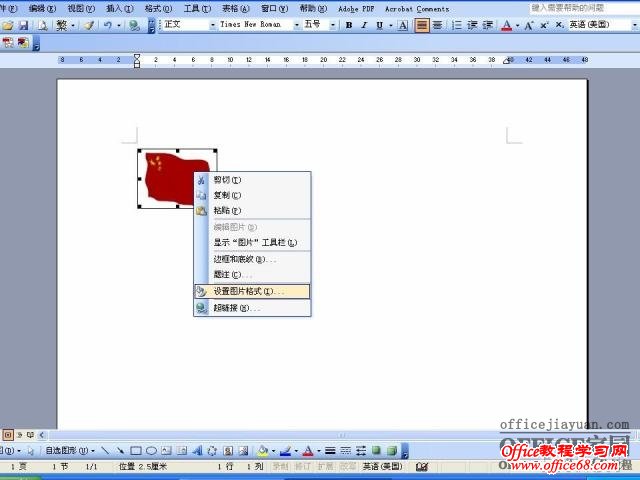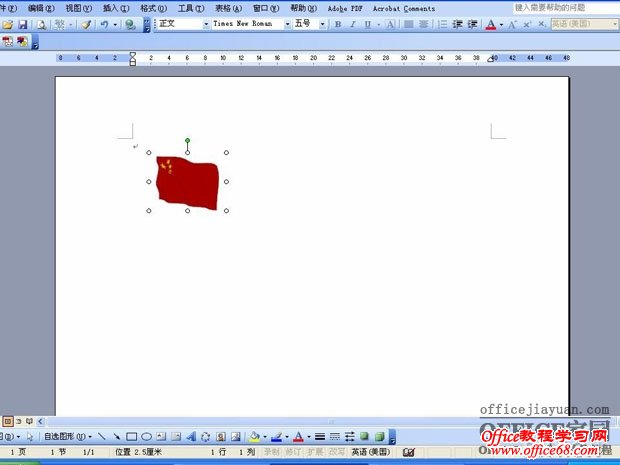|
有时,需要在Word中随意移动图片,但是被移动的对象移动的距离总是大于想要移动的距离。那么如何在Word中随意移动图片呢? 如何在word中移动图片? 右击图片→设置图片格式→版式→选择“嵌入型”以外的任何一种环绕方式→确定 问题描述: 移动: WORD默认的插入图片版式为嵌入型,即选中后图片后边上是些小方块,无法移动.右击图片,选择“设置图片格式”命令,打开“设置图片格式”对话框,选择“版式”标签页,从中选择除“嵌入型”以外的其它“环绕方式”,点击“确定”,这时图片的边缘就出现了八个小圆圈,这时,你就可以用鼠标随意拖动图片了。 按Ctrl+方向键可以微移,也可在工具-选项-编辑选项下图片插入\粘贴方式下拉框里选除嵌入式外的任一版式.以后再插入图片就不用再设置了 旋转: 在图片的上方有一个绿色的圆圈,将鼠标放在这个圆圈上,鼠标变成一圆形带箭头的图标,按住鼠标左键不放,可以随意转动图片。如你想以精确的度数转动图片,则右击图片,选择“设置图片格式”命令,打开“设置图片格式”对话框,选择“大小”标签页,在“尺寸旋转”中的“旋转”框中调整你想要的旋转角度即可。 问题描述: 选择图片,可以使用绘图工具栏中的选择对象按钮(白色的空心箭头),这样就不在乎图片的大小了,你先按下选择对象按钮,然后按着鼠标左键,在有图片的区域拉动鼠标即可选中相应的图片。操作一下试试看。 在Word中随意移动图片的方法? 比如要将一个在细线下方偏左的小球移动到细线的正下方,但通常移动不是偏左,就是偏右。问题出在Word默认的水平间距、垂直间距比较大,移动的距离是其整数倍,所以被移动的对象位置就不十分理想。 如何使图片在word中自由移动、定位? 在Word2003文档中插入的图形或图片,默认情况下不能用鼠标随意移动位置。这主要是由于Word图形或图片默认的环绕方式为“嵌入型”,这种环绕方式不支持图形或图片的自由移动。 选中图片,点击鼠标右键,选中设置图片对象格式。
选中版式,选中四周型,确定。
现在应该可以随意移动了。你可以按键盘上的四个方向键移动。如果要微移,则按住 Ctrl 再按方向键移动。
把图片放到PPT里,点击右键另存为图片。然后再加载图片到Word里,就可以随变移动了。希望有用 在Windows中通过Ctrl或者Shift键的帮助,可以一次移动多个对象,以往在Word中移动多个对象(文本或图形),总要重复地对它们进行选择、剪切、定位和粘贴等多项操作,现在利用Word中的图文场功能,或者使用“Office 剪贴板”都可以一次性地移动多个对象。 一、利用“图文场”移动多个不相邻的对象 Word中的图文场是能够存储被移动的多个对象的特殊的“自动图文集”词条。原则上需要先将各对象添至图文场中,然后将其作为一整体插入到新的位置或文档。各对象都保留在图文场中,可重复插入。如果要将另一组对象添至图文场,则必须先清空图文场内容。 二、使用“Office剪贴板”移动多个对象 Word 2000以前的版本均使用Windows的剪贴板,Office 2000中新增加的Office剪贴板设有12个子剪贴板,可以同时存放达12项剪切或复制的内容。我们利用它的这个功能,可以先收集多项要移动的内容,然后同时进行粘贴。 具体操作如下: 1. 依次选择“视图→工具栏→剪贴板”菜单命令。在Microsoft Word中,显示“剪贴板”工具栏。 |